உள்ளடக்க அட்டவணை
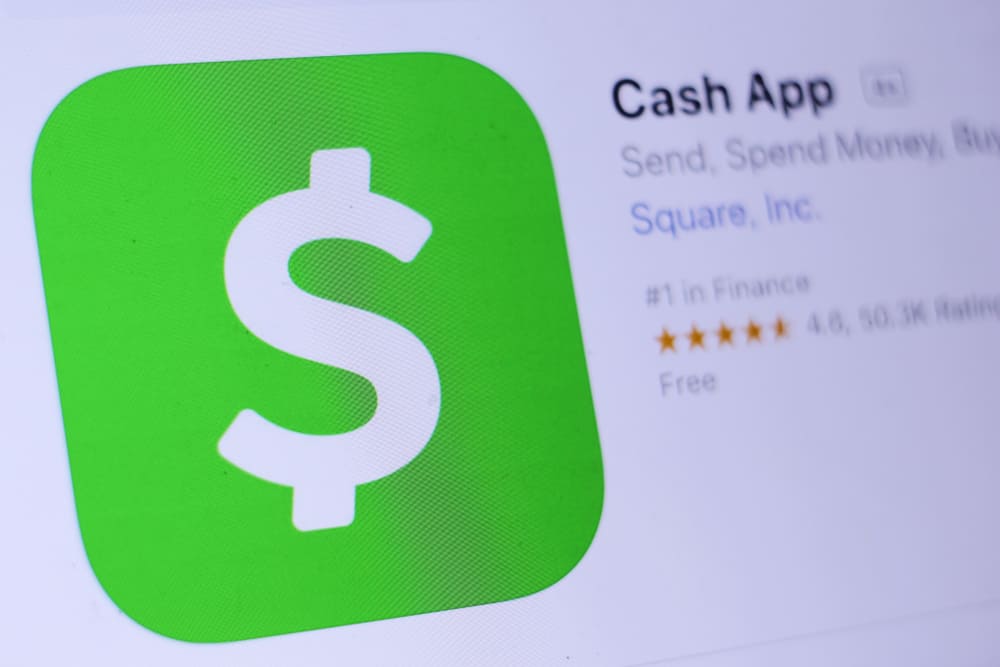
பணப் பயன்பாடானது பல வாடிக்கையாளர்களுக்கு முதன்மையான கட்டண விருப்பமாக மாறியுள்ளது, இது அவர்களின் மொபைல் சாதனங்களிலிருந்து உடனடியாக பணம் அனுப்பவும் பெறவும் அனுமதிக்கிறது. பயன்பாடு கிரெடிட் மற்றும் டெபிட் கார்டுகள் உட்பட பல கட்டண முறைகளை ஆதரிக்கிறது; இருப்பினும், Cash பயன்பாட்டிலிருந்து அட்டையை எவ்வாறு அகற்றுவது என்பது பயனர்களுக்கு பெரும்பாலும் தெரியாது.
விரைவான பதில்உங்கள் கிரெடிட் அல்லது டெபிட் கார்டை பண பயன்பாட்டிலிருந்து அகற்ற விரும்பினால், பயன்பாட்டில் உள்நுழைந்து, "" என்பதைத் தட்டவும். மை கேஷ்” ஐகான் ($ அடையாளம்), இணைக்கப்பட்ட வங்கிகள் பிரிவுக்குச் சென்று, உங்கள் கிரெடிட் அல்லது டெபிட் கார்டைத் தட்டி, பாப்-அப் மெனுவிலிருந்து “அட்டையை அகற்று” என்பதைத் தேர்ந்தெடுக்கவும்.
உங்களுக்கு விஷயங்களை எளிதாக்குவதற்கு, தெளிவான வழிமுறைகளுடன், பணப் பயன்பாட்டில் இருந்து ஒரு கார்டை அகற்றுவது குறித்த விரிவான படிப்படியான வழிகாட்டியை எழுதுவதற்கு நேரத்தை எடுத்துக் கொண்டோம்.
Cash App இலிருந்து கார்டை அகற்றுதல்
Cash பயன்பாட்டிலிருந்து கிரெடிட் மற்றும் டெபிட் கார்டை எவ்வாறு அகற்றுவது என்று நீங்கள் யோசித்தால், எங்களின் இரண்டு படிப்படியான வழிமுறைகள் அதிக பிரச்சனையின்றி முழு செயல்முறையையும் மேற்கொள்ள உதவும்.
மேலும் பார்க்கவும்: Android இல் நீட்டிப்பை எவ்வாறு டயல் செய்வதுமுறை #1: பணப் பயன்பாட்டில் இருந்து கிரெடிட் கார்டை அகற்றுதல்
இந்தப் படிகள் மூலம், பணப் பயன்பாட்டில் இருந்து உங்கள் கிரெடிட் கார்டை விரைவாக அகற்றலாம்.
- தொடங்கவும் உங்கள் Android அல்லது iOS சாதனத்தில் பணப் பயன்பாடு.
- உங்கள் பணப் பயன்பாட்டில் கணக்கில் உள்நுழைய உங்கள் நற்சான்றிதழ்களை உள்ளிடவும் .
- திரையின் கீழ் இடது மூலையில் உள்ள என்பதைத் தட்டவும். உங்கள் பண இருப்பு வங்கி பக்கம் ஐ அணுக “மை கேஷ்” ஐகான்.
- “இணைக்கப்பட்ட வங்கிகள்” விருப்பத்தைத் தட்டவும்கீழே பாப்-அப் மெனுவிலிருந்து "கார்டை அகற்று" , மேலும் உங்கள் கிரெடிட் கார்டு உங்கள் பணப் பயன்பாட்டில் இணைக்கப்பட்டிருப்பதைக் காண முடியாது.
முறை #2: பணப் பயன்பாட்டில் இருந்து டெபிட் கார்டை அகற்றுதல்
பண பயன்பாட்டிலிருந்து உங்கள் டெபிட் கார்டை அகற்ற விரும்பினால், செயல்முறை மேலே உள்ள முறையைப் போலவே இருக்கும்.
- உங்கள் Android அல்லது iOS சாதனத்தில் பணப் பயன்பாட்டைத் தொடங்கவும்.
- உங்கள் Cash App கணக்கில் உள்நுழைய உங்கள் நற்சான்றிதழ்களை உள்ளிடவும்.
- “My Cash.”
- நீங்கள் வங்கிப் பக்கத்தைப் பார்ப்பேன்; கீழே உள்ள “இணைக்கப்பட்ட வங்கிகள்” விருப்பத்தைத் தட்டவும்.
- இணைக்கப்பட்ட வங்கிகளின் கீழ், உங்கள் இணைக்கப்பட்ட டெபிட் கார்டைத் தட்டவும்.
- தட்டவும் “ பாப்-அப் மெனுவிலிருந்து கார்டை அகற்று” , டெபிட் கார்டு பண பயன்பாட்டில் இருந்து இணைக்கப்பட்டது .
Cash App இல் கிரெடிட் கார்டை மாற்றுதல்
பின்வரும் விரைவான மற்றும் எளிதான படிகள் மூலம் உங்கள் கிரெடிட் கார்டை பண பயன்பாட்டில் மாற்றவும் முடியும்.
- தொடங்கவும். உங்கள் ஆண்ட்ராய்டு அல்லது iOS சாதனத்தில் உள்ள பணப் பயன்பாடு மற்றும் உங்கள் கணக்கில் உள்நுழையவும்.
- “எனது பணம்.”
- “ பண இருப்பு ” பக்கத்தின் கீழ், “இணைக்கப்பட்ட வங்கிகள்.” என்பதைத் தட்டவும்.
- உங்கள் இணைக்கப்பட்ட கிரெடிட் கார்டைத் தட்டி, பாப்-அப் மெனுவிலிருந்து கார்டை மாற்றவும்" என்பதைத் தேர்ந்தெடுக்கவும்.
- டை உள்ளிடவும் கிரெடிட் கார்டு எண்ணை உங்கள் பணப் பயன்பாட்டில் இணைக்க மற்றும் “அடுத்து” என்பதைத் தட்டவும்.
- உங்களை உள்ளிடவும்கிரெடிட் கார்டு காலாவதி தேதி, CVV மற்றும் ZIP குறியீடு மற்றும் “அடுத்து” என்பதைத் தட்டவும்
எல்லாம் சரிபார்க்கப்பட்டால், நீங்கள் பச்சை நிறத்தைக் காண்பீர்கள். திரையில் என்பதைச் சரிபார்த்து, புதிய கிரெடிட் கார்டு விவரங்கள் பழைய ஒன்றிற்குப் பதிலாக “ இணைக்கப்பட்ட வங்கிகள் ” விருப்பத்தின் கீழ் காட்டப்படும்.
Cash App இல் டெபிட் கார்டை மாற்றுதல்
கிரெடிட் கார்டைப் போலவே, பணப் பயன்பாட்டில் உங்கள் டெபிட் கார்டை விரைவாக மாற்றலாம்.
- உங்கள் Android அல்லது iOS சாதனத்தில் பணப் பயன்பாட்டைத் தொடங்கி, உங்கள் கணக்கில் உள்நுழையவும்.
- “எனது பணம்” என்பதைத் தட்டவும்
- பண இருப்புப் பக்கத்தின் கீழ், “இணைக்கப்பட்ட வங்கிகள்” என்பதைத் தட்டவும்.
- உங்கள் என்பதைத் தட்டவும். இணைக்கப்பட்ட டெபிட் கார்டு மற்றும் பாப்-அப் மெனுவிலிருந்து " கார்டை மாற்றவும்" ஐத் தேர்ந்தெடுக்கவும்.
- உங்கள் புதிய டெபிட் கார்டு எண்ணை உள்ளிடவும் உங்கள் பணப் பயன்பாட்டில் இணைக்க வேண்டும் மற்றும் “அடுத்து” என்பதைத் தட்டவும்
- உங்கள் டெபிட் கார்டில் காலாவதி தேதி, CVV மற்றும் ZIP குறியீட்டை உள்ளிடவும். மற்றும் “அடுத்து” என்பதைத் தட்டவும்
எல்லாம் செக் அவுட் செய்தால், திரையில் பச்சை செக்மார்க் மற்றும் ஐக் காண்பீர்கள். “இணைக்கப்பட்ட வங்கிகள்” விருப்பத்தின் கீழ் பழைய டெபிட் கார்டு மாற்றாக புதியதாக இருக்கும்.
கிரெடிட்/டெபிட் கார்டை அகற்றுவதற்கு Cash App கணக்கை நீக்குதல்
இது கடைசி முயற்சியாக இருந்தாலும், Cash App இலிருந்து உங்களால் கார்டை அகற்றவோ மாற்றவோ முடியாவிட்டால் மற்றும் ஏதேனும் ஒரு காரணத்திற்காக பிழையை எதிர்கொண்டால், உங்களால் முடியும் இணைக்கப்பட்டவற்றை அகற்ற, உங்கள் பணப் பயன்பாட்டுக் கணக்கு மற்றும் தனிப்பட்ட தகவலை நிரந்தரமாக நீக்கவும்அட்டை.
தகவல்உங்கள் கணக்கை நீக்குவதற்கு முன் Cash App நிதிகள் அனைத்தையும் உங்கள் வங்கிக் கணக்கிற்கு மாற்றுவதை உறுதிசெய்யவும்.
- பண பயன்பாட்டில் உள்நுழைந்து, முகப்புத் திரையில் உங்கள் சுயவிவர ஐகானைத் தட்டவும்.
- “ஆதரவு.”
- “வேறு ஏதாவது” என்பதைத் தட்டவும்.
- “கணக்கு அமைப்புகள்” என்பதைத் தட்டவும்.
- “க்ளோஸ் மை கேஷ் ஆப் அக்கவுண்ட்” என்பதைத் தட்டவும்.
Cash App கணக்கை நீக்கிய பிறகு, எந்த நேரத்திலும் புதிய கணக்கை உருவாக்கலாம் மற்றும் உங்கள் கிரெடிட் மற்றும் டெபிட் கார்டை பிறகு சேர்க்கவும்.
சுருக்கம்
Cash App இலிருந்து ஒரு கார்டை அகற்றுவது குறித்த இந்த வழிகாட்டியில், உங்கள் Cash App கணக்கிலிருந்து உங்கள் கிரெடிட் மற்றும் டெபிட் கார்டை அகற்றுவதற்கும் மாற்றுவதற்கும் பல்வேறு வழிகளை ஆராய்ந்துள்ளோம். உங்கள் கணக்கை நீக்கிவிட்டு, உங்கள் கார்டு விவரங்களை அகற்ற புதிய ஒன்றை உருவாக்குவது குறித்தும் ஆலோசித்துள்ளோம்.
மேலும் பார்க்கவும்: உங்கள் ஆர்ரிஸ் ரூட்டரை எவ்வாறு மறுதொடக்கம் செய்வதுஇப்போது பணப் பயன்பாட்டைப் பயன்படுத்தும் போது உங்கள் கார்டு விவரங்களை விரைவாக நீக்கலாம் அல்லது மாற்றலாம்.
